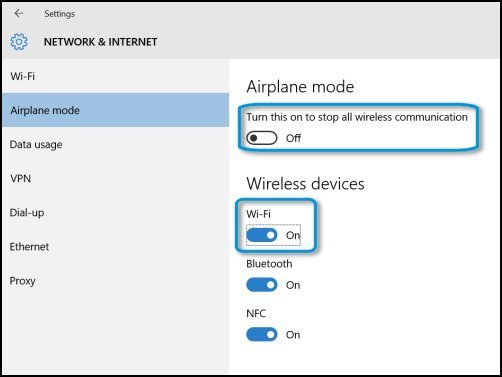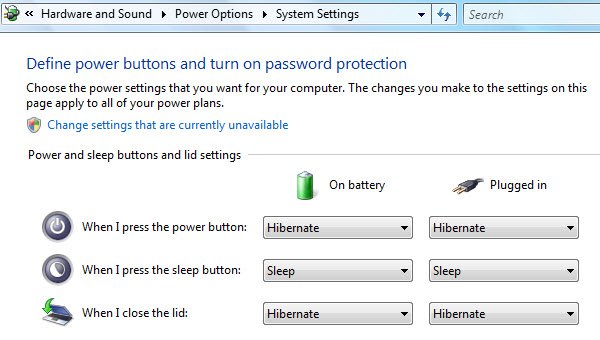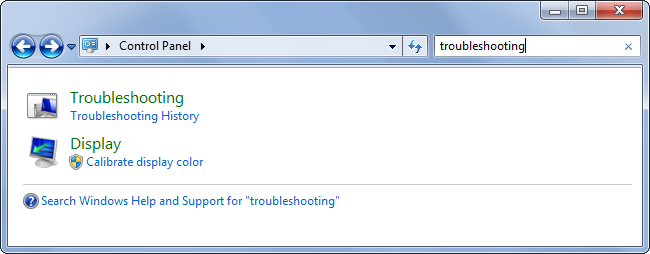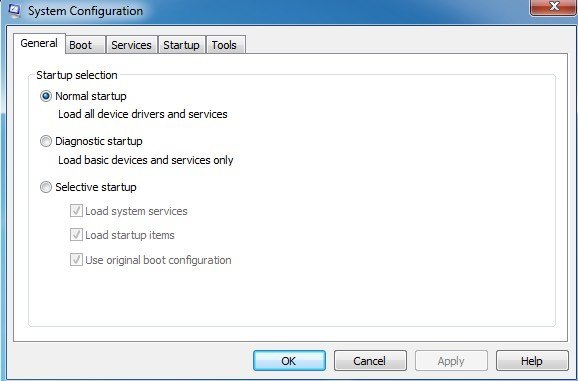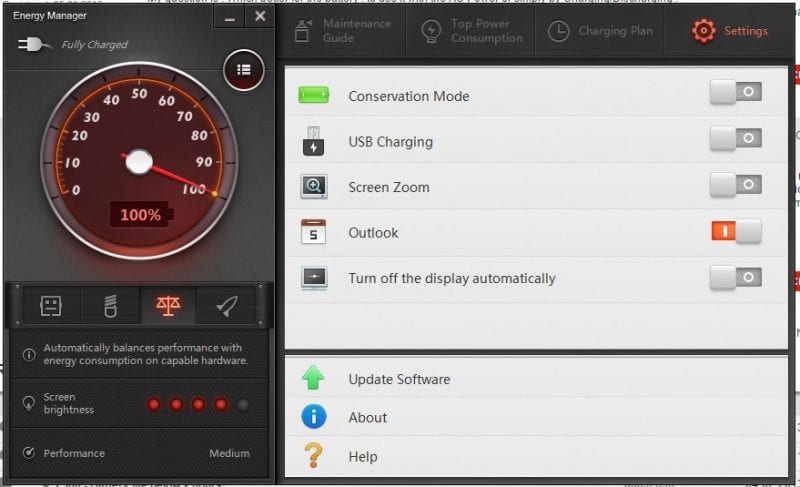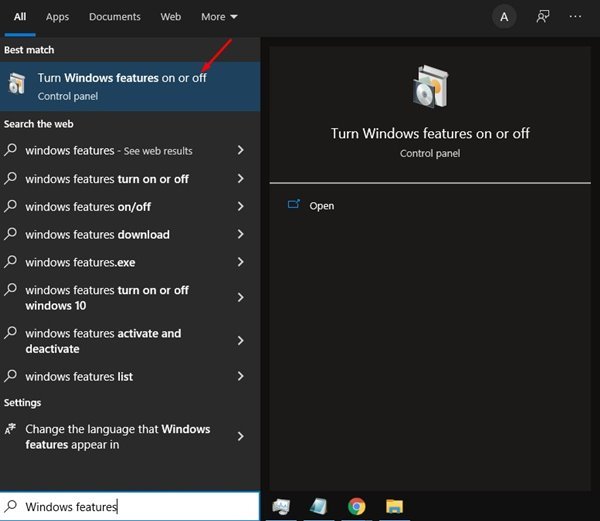2023 2022 में लैपटॉप बैटरी लाइफ कैसे बढ़ाएं (शीर्ष 20 तरीके)
आज अरबों से अधिक लोगों के पास लैपटॉप हैं, और हम व्यापार के लिए उन पर निर्भर हैं। लैपटॉप के साथ मुख्य समस्या बैटरी लाइफ है क्योंकि हमारे व्यस्त कार्यक्रम में हमें लैपटॉप को ठीक से चार्ज करने के लिए पर्याप्त समय नहीं मिलता है और परिणामस्वरूप, यह अपेक्षित बैकअप प्रदान करने में विफल रहता है।
आधुनिक लैपटॉप में आपको पूरे दिन चलने के लिए पर्याप्त बैटरी क्षमता होती है, लेकिन यदि आप इस लेख को पढ़ रहे हैं, तो सबसे अधिक संभावना है कि आपका लैपटॉप आपके लिए पर्याप्त समय तक नहीं चलेगा। पुराने लैपटॉप के साथ बैटरी लाइफ सबसे बड़ी समस्याओं में से एक है, और उपयोगकर्ता अक्सर इसके साथ संघर्ष करते हैं।
तो, अगर आप भी कम लैपटॉप बैटरी लाइफ से पीड़ित हैं, तो आपको लेख में दिए गए कुछ संभावित सुधारों को आजमाने की जरूरत है। हालाँकि, इससे पहले कि हम आपके साथ लैपटॉप पर कम बैटरी की समस्या से निपटने के सर्वोत्तम तरीकों को साझा करें, यह जानना महत्वपूर्ण है कि उपयोगकर्ताओं को कम बैटरी की समस्या का सामना क्यों करना पड़ रहा है।
लैपटॉप की बैटरी तेजी से खत्म होती है
वैसे, लैपटॉप की बैटरी जल्दी खत्म होने के कई कारण हैं। अगर आप पुराने लैपटॉप में बैटरी ड्रेन की समस्या का सामना कर रहे हैं, तो आपको पता होना चाहिए कि बैटरी ने समय के साथ बिजली स्टोर करने की क्षमता खो दी है। यह हर इलेक्ट्रॉनिक उपकरण के लिए सामान्य है। ऐसे मामले में, आपको अपनी बैटरी को पुन: कैलिब्रेट करने की आवश्यकता है।
यदि आपके पास एक नया लैपटॉप समस्या है, तो आपको ड्राइवरों, चमक सेटिंग्स, पृष्ठभूमि कार्यक्रमों आदि की जांच करने की आवश्यकता है। कुछ अन्य चीजें बैटरी की समस्या जैसे वायरस अटैक, सीपीयू ओवरहीटिंग, बिजली की विफलता, बैटरी की विफलता आदि का कारण बन सकती हैं।
लैपटॉप की बैटरी लाइफ बढ़ाने के 20 आसान तरीकों की सूची
कारण जो भी हो, नीचे हमने आपके लैपटॉप की बैटरी लाइफ बढ़ाने के कुछ बेहतरीन और आसान तरीके साझा किए हैं। तो, आइए देखें कि लैपटॉप की बैटरी लाइफ कैसे बढ़ाई जाए।
1. अपनी सेटिंग्स समायोजित करें
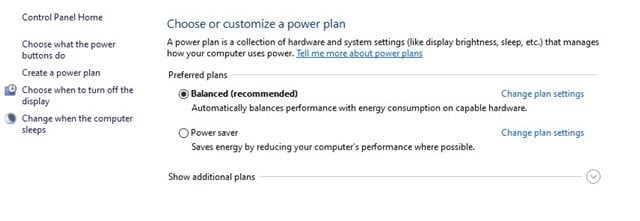
अपने लैपटॉप की बैटरी की खपत को कम करने का सबसे अच्छा तरीका है कि आप अपने लैपटॉप की पावर सेटिंग्स को एडजस्ट करें। आप बैटरी खपत सेटिंग्स को बदल सकते हैं, आप अपने लैपटॉप के लिए सबसे अच्छा बिजली बचत विकल्प चुन सकते हैं जहां आप कम चमक और कई अन्य सेटिंग्स सेट करना चुन सकते हैं।
बस विंडोज 10 / स्टार्ट मेन्यू खोलें और खोजें पावर विकल्प . क्लिक उन्नत पावर सेटिंग्स बदलें पावर ऑप्शन में और वहां बदलाव करें।
2. बाहरी उपकरणों को डिस्कनेक्ट करें

आपके लैपटॉप से जुड़ा कोई भी बाहरी उपकरण जो बिजली की खपत करता है, जैसे बाहरी माउस, यूएसबी पेनड्राइव, प्रिंटर आदि जैसे परिधीय उपकरण, बहुत अधिक बिजली की खपत करते हैं।
इसलिए उन सभी बाहरी उपकरणों को हटाना सबसे अच्छा है जो वर्तमान में उपयोग में नहीं हैं। यह निश्चित रूप से आपके लैपटॉप की बैटरी लाइफ को बेहतर करेगा।
3. अपनी सीडी/डीवीडी ड्राइव खाली करें

यदि आपने अभी ड्राइव में सीडी/डीवीडी डाली है और इसका उपयोग करने का इरादा नहीं है। इसके बाद, बचे हुए सीडी/डीवीडी को हटा दें जो ड्राइव में हैं क्योंकि लगातार घूमने वाली हार्ड ड्राइव बैटरी की शक्ति को खत्म कर सकती हैं।
4. वाईफाई/ब्लूटूथ बंद करें
वाईफ़ाई और ब्लूटूथ दोनों आपकी अपेक्षा से अधिक बिजली की खपत करते हैं, क्योंकि उन्हें काम करने के लिए बाहरी संकेतों की आवश्यकता होती है, जिसके लिए अधिक शक्ति की आवश्यकता होती है। इसलिए, अपने डिवाइस बैटरी बैकअप को बढ़ाने के लिए इन सभी बाहरी साझाकरण नेटवर्क को बंद करना बेहतर है।
5. ऐप्स और प्रक्रियाओं को अक्षम करें
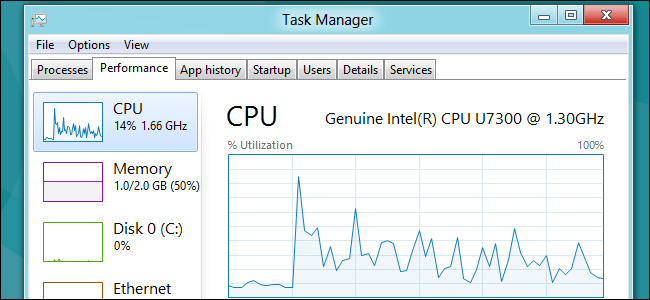
जब आप इसे चालू करते हैं तो कुछ प्रक्रियाएं और एप्लिकेशन आपके कंप्यूटर पर स्वचालित रूप से चलते हैं। रोम पर चलने के दौरान ये एप्लिकेशन और प्रक्रियाएं बहुत अधिक बिजली की खपत करती हैं और आपकी बैटरी को प्रभावित करती हैं।
इसलिए, कीबोर्ड पर Ctrl + Alt + Delete दबाकर टास्क मैनेजर से इन एप्लिकेशन को बंद करना और अवांछित प्रक्रिया को समाप्त करना बेहतर है।
6. डीफ़्रैग्मेन्टेशन
खैर, हम हमेशा इस कदम को छोड़ देते हैं। हालांकि, यह डेटा को अधिक कुशलता से व्यवस्थित करने में मदद करता है, जिससे हार्ड डिस्क हमारे आवश्यक डेटा तक पहुंचने के लिए कम काम करती है।
इसलिए, हार्ड ड्राइव कम लोड के साथ अधिक कुशलता से काम करेगी। यह निश्चित रूप से आपके लैपटॉप की लैपटॉप बैटरी लाइफ को बेहतर करेगा।
7. अधिक रैम जोड़ें

रैम जितनी अच्छी होगी, कंप्यूटर की परफॉर्मेंस उतनी ही बेहतर होगी और पावर मैनेजमेंट भी बेहतर होगा। तो आपके पास अपने कंप्यूटर के कार्यों को चलाने के लिए बेहतर RAM होनी चाहिए।
इसके लिए आप अपने लैपटॉप में रैम बढ़ाने या अतिरिक्त रैम जोड़ने के लिए थर्ड पार्टी टूल्स का इस्तेमाल कर सकते हैं।
8. स्टैंडबाय के बजाय हाइबरनेशन का प्रयोग करें
जब आपके लैपटॉप स्टैंडबाय मोड में होते हैं, तो वे बिजली की खपत पर चलते रहते हैं, लेकिन जब आप कंप्यूटर को हाइबरनेशन में डालते हैं तो आपकी बिजली की खपत शून्य हो जाती है।
इसके अलावा, हाइबरनेशन दर्ज करने से आपका सारा डेटा बच जाता है। इसलिए स्टैंडबाय के बजाय हाइबरनेशन चुनना हमेशा बेहतर होता है।
9. सॉफ्टवेयर अपडेट
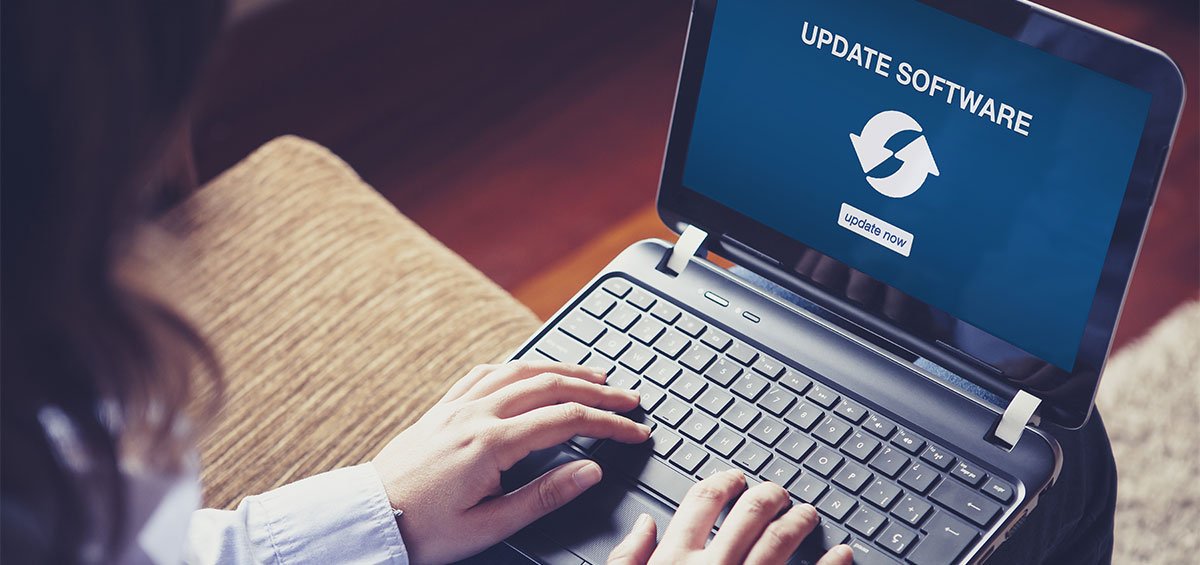
पुराना लैपटॉप सॉफ़्टवेयर आपकी बैटरी को बुरी तरह प्रभावित कर सकता है क्योंकि यह किसी भी प्रक्रिया को चलाने के दौरान बहुत अधिक बिजली की खपत करता है, इसलिए यह बेहतर है अपने ड्राइवरों और सॉफ़्टवेयर को अपडेट करें।
10. तापमान की जांच करें
ठीक है, उस तापमान की जांच करें जिस पर आप अपने लैपटॉप का उपयोग करते हैं। अत्यधिक गर्मी धीरे-धीरे बैटरी को खत्म कर देती है। तापमान एक साइलेंट किलर की तरह काम करता है। इसलिए, अपने लैपटॉप को सीधी धूप में या बंद कार के अंदर रखना सुनिश्चित करें।
11. ओवरचार्जिंग से बचें
ओवरचार्जिंग से बैटरी सेल क्षतिग्रस्त हो जाती है। यह आपकी बहुत सी अतिरिक्त बैटरी को प्रभावित कर सकता है, अपने लैपटॉप से बेहतर अतिरिक्त बैटरी प्राप्त करने के लिए जितना हो सके बैटरी को ओवरचार्ज करने से बचें।
12. बैटरी संपर्कों को साफ रखें
आपकी बैटरी कोशिकाओं को बनाने वाले बिंदुओं या संपर्क को लैपटॉप पावर की आवश्यकता होती है जो बेहतर देखभाल प्रदान करता है क्योंकि कुछ समय कार्बन उन पर एकत्र होता है। और यह बैटरी के प्रदर्शन को प्रभावित कर सकता है, इसलिए इसे नियमित रूप से साफ करना सबसे अच्छा है।
13. विंडोज के लिए पावर ट्रबलशूटर
आप अपने कंप्यूटर की पावर सेटिंग्स को समायोजित करने के लिए पावर समस्या निवारक चला सकते हैं। पावर ट्रबलशूटर कंप्यूटर की टाइमआउट सेटिंग्स जैसी चीजों की जांच करता है, और यह निर्धारित करता है कि डिस्प्ले को बंद करने या सोने जाने से पहले कंप्यूटर कितनी देर तक प्रतीक्षा करता है। इन सेटिंग्स को समायोजित करने से आपको ऊर्जा बचाने और अपने कंप्यूटर की बैटरी के जीवन को बढ़ाने में मदद मिल सकती है।
14. MSConfig का प्रयोग करें
MSConfig Microsoft Windows स्टार्टअप प्रक्रिया के समस्या निवारण के लिए एक सिस्टम उपयोगिता है। यह प्रोग्राम, डिवाइस ड्राइवर, स्टार्टअप पर चलने वाली विंडोज सेवाओं को अक्षम या पुन: सक्षम कर सकता है, या बूट पैरामीटर बदल सकता है।
आप स्टार्टअप पर केवल उन्हें रोककर अनावश्यक प्रोग्राम लोड करने से बच सकते हैं। रन डायलॉग बॉक्स खोलें, और टाइप करें MSConfig, और दबाएँ उपयोगिता खोलने के लिए एंटर बटन दबाएं।
15. एक बेहतर लैपटॉप चुनें
लैपटॉप खरीदते समय आपको बेहतर एमएएच की बैटरी लेनी चाहिए ( मिलीमीटर)। जब भी घंटा मिलीमीटर में जितना बेहतर होगा, अतिरिक्त बैटरी के लिए उतना ही बेहतर होगा। तो आपको चुनना चाहिए सबसे अच्छा लैपटॉप बेहतरीन बैटरी बैकअप के लिए।
16. स्क्रीन डिम
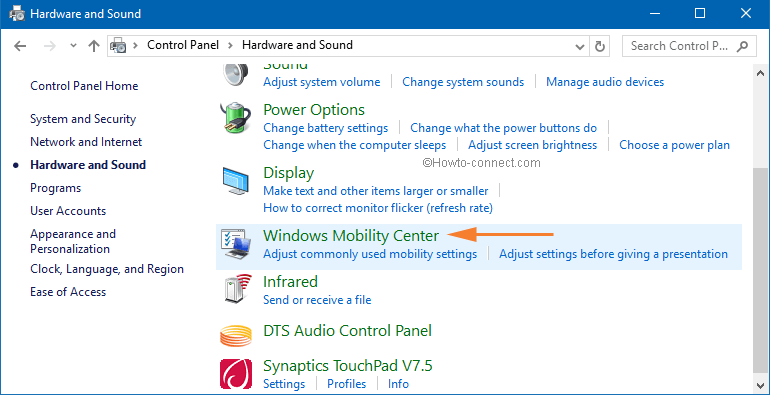
सबसे महत्वपूर्ण कारकों में से एक जो बैटरी की निकासी में महत्वपूर्ण भूमिका निभाता है, वह है लैपटॉप स्क्रीन। इस मामले में, स्क्रीन की चमक को कम करना समग्र बैटरी जीवन के लिए सबसे अच्छा विकल्प लगता है। आमतौर पर, विंडोज़ लैपटॉप में सन आइकन के साथ लेबल वाला बटन होता है जो उपयोगकर्ताओं को स्क्रीन की चमक को नियंत्रित करने की अनुमति देता है।
अगर आपके लैपटॉप में ब्राइटनेस बटन नहीं है, तो आपको विंडोज की को होल्ड करके X को प्रेस करना होगा। इससे विंडोज मोबिलिटी सेंटर खुल जाएगा, जहां आप ब्राइटनेस बदल सकते हैं।
17. अपने लैपटॉप को कभी भी स्थायी चार्ज पर न छोड़ें
खैर, हम सभी की आदत होती है कि हम अपने लैपटॉप को हमेशा प्लग इन करके छोड़ देते हैं। यह ध्यान दिया जाना चाहिए कि लिथियम-आयन बैटरी को ओवरचार्ज नहीं किया जा सकता है। हालांकि, यह बैटरी के समग्र स्वास्थ्य के लिए अच्छा नहीं है।
लेनोवो और सोनी जैसे कई निर्माता एक उपयोगिता के साथ आते हैं जो उपयोगकर्ताओं को बैटरी खराब होने से बचने के लिए बैटरी चार्ज को पूर्ण रूप से सीमित करने की अनुमति देता है। इसलिए, यदि आप अपने लैपटॉप को बैटरी पावर पर उपयोग करना चाहते हैं और अधिकतम बैटरी जीवन प्राप्त करना चाहते हैं, तो लिमिटर को अक्षम करें और लैपटॉप को 100% चार्ज होने दें
18. बैटरी रखरखाव उपकरण प्राप्त करें
लैपटॉप आमतौर पर एक अंतर्निहित बैटरी रखरखाव उपकरण के साथ आते हैं जो शुल्क, चक्र और शेष जीवन में गहन अंतर्दृष्टि प्रदान करता है। यदि आपके निर्माता के पास कोई विशिष्ट बैटरी रखरखाव उपकरण नहीं है, तो आप ऑनलाइन उपलब्ध निःशुल्क उपकरण प्राप्त कर सकते हैं।
19. कुछ विंडोज़ सुविधाओं को अक्षम करें
यदि आप अपने लैपटॉप पर विंडोज 10 का उपयोग कर रहे हैं, तो आपके लैपटॉप की बैटरी सामान्य से अधिक तेजी से खत्म हो सकती है। ऐसा इसलिए है क्योंकि विंडोज 10 अनावश्यक सुविधाओं के साथ आता है जो इसे बेहतर बनाने के अलावा कुछ नहीं करते हैं।
विंडोज सर्च खोलें और विंडोज फीचर्स टाइप करें। इसके बाद, Windows सुविधाओं को चालू या बंद करें पर क्लिक करें; अगली विंडो में, उन सुविधाओं को अनचेक करें जिनकी आपको आवश्यकता नहीं है और ओके बटन पर क्लिक करें।
20. हमेशा उपयुक्त एडेप्टर का उपयोग करें

उपयोगकर्ताओं को हमेशा यह सुनिश्चित करना चाहिए कि वे अपने लैपटॉप की बैटरी को चार्ज करने के लिए जिस एडेप्टर का उपयोग करते हैं वह वास्तविक है। यदि आप मूल का उपयोग नहीं कर रहे हैं, तो सुनिश्चित करें कि एडेप्टर सही विनिर्देशों से मेल खाता है। गलत एडॉप्टर का उपयोग करने से लंबे समय में बैटरी खराब हो सकती है।
आप इन सभी स्टेप्स और उपायों को फॉलो करके आसानी से अपने बैटरी बैकअप को बढ़ा सकते हैं। मुझे उम्मीद है कि आपको पोस्ट पसंद आई होगी, इस पोस्ट को अपने दोस्त के साथ शेयर करना न भूलें और अगर आपको आगे की कोई कार्रवाई पता है तो कमेंट करना न भूलें।